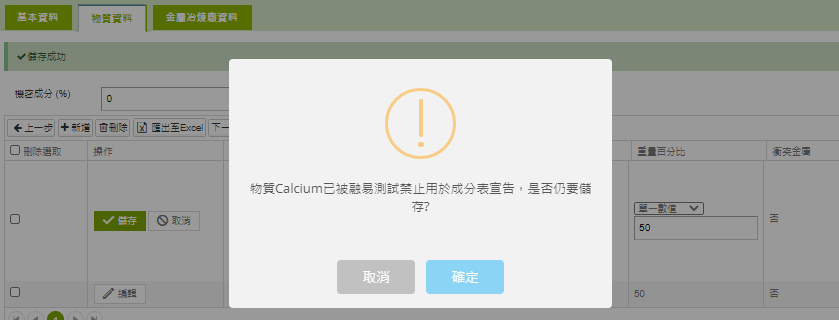物質資料及代碼管理
![]() 操作指引 > 物質資料及代碼管理
操作指引 > 物質資料及代碼管理
本指引將帶您熟悉物質資料及各類代碼的查詢方式,並說明相關功能的執行步驟。
關聯功能圖
功能簡介
於GPM Light系統裡,皆有內建公版完整的物質以及代碼資料庫,隨時供使用者查閱,這些功能皆是由NET平台管理中心來進行維運,會即時依據市場需求不斷更新。使用者不需耗費人力維護,若遇到特殊料件或客戶要求,亦可彈性活用系統便捷的工具讓管理工作更有效率。
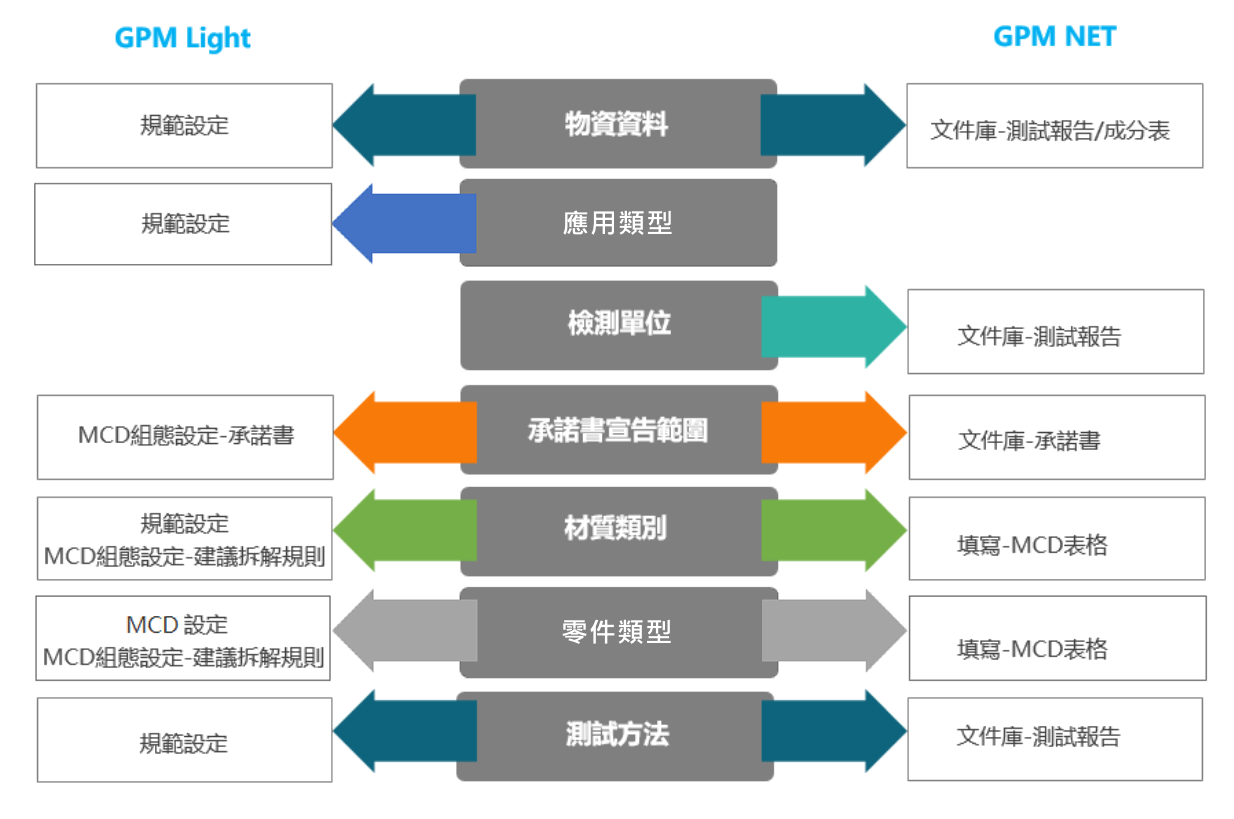
代碼資料範圍
共分做下述三大項,大部分由NET平台管理中心管理運維,個别由系统廠管理
物質資料
代碼管理
- 應用類型
- 檢測單位
- 材質類别
- 零件類型
- 測試方法
- 承諾書宣告範圍(系統廠維護)
- 責任礦產-冶煉廠清單(開啟責任礦產模組才會顯示)
- 責任礦產-調查模版修訂歷程(開啟責任礦產模組才會顯示)
規範設定(公版規範由平台維護,自訂規範由系統廠維護)。
物質資料
物質資料庫為Light系統設定規範選取物質時的來源,您可依照習慣將常見的物質排列至最前項,以便於快速選取;於NET平台則為文件庫-測試報告/成分表選取物質的引用來源。
查詢物質資料
查詢物質資料的步驟說明如下:
點選左側功能列選單 [控制台] > [物質資料] 。
您可點選
 搜尋所有的物質資料,或透過
搜尋所有的物質資料,或透過  篩選特定的物質後查詢。
篩選特定的物質後查詢。- 物質名稱(英):可輸入任何字元,以關鍵字查詢,並可多筆查詢,請用,分隔。
- 物質名稱(中):可輸入任何字元,以關鍵字查詢,並可多筆查詢,請用,分隔。
- CAS NO.:可輸入任何字元,以關鍵字查詢,並可多筆查詢,請用,分隔。
- 是否停用:單選,系統預設為未選擇。
- 是否隱藏:單選,系統預設為未選擇。
查詢結果清單會呈現於右下方的表格。
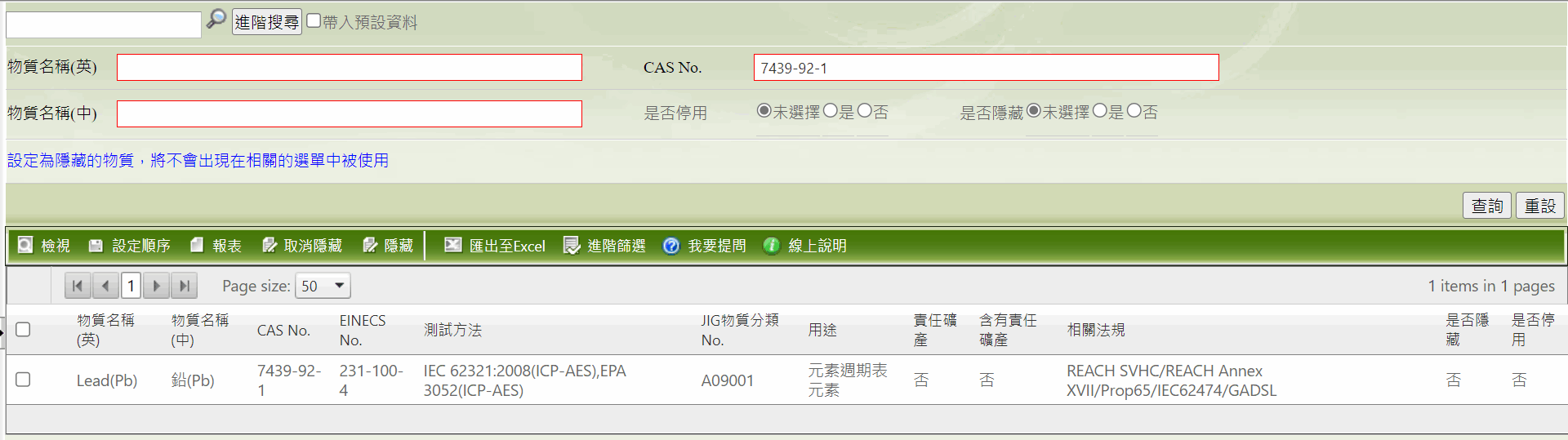
您可勾選一筆物質資料後,點選命令列上的
 ,查看明細內容,分為三個頁籤:
,查看明細內容,分為三個頁籤:- 基本資料 - 物質的基本明細資料。
- 物質群組明細 - 如果本物質類型為"物質群組",意即本記錄為多個物質的大類群組;在本頁面將列舉出本群組中的物質明細。
- 化合物 - 如果本物質類型為"化合物",本頁將列出本物質含有各元素及元素之分子量比例。
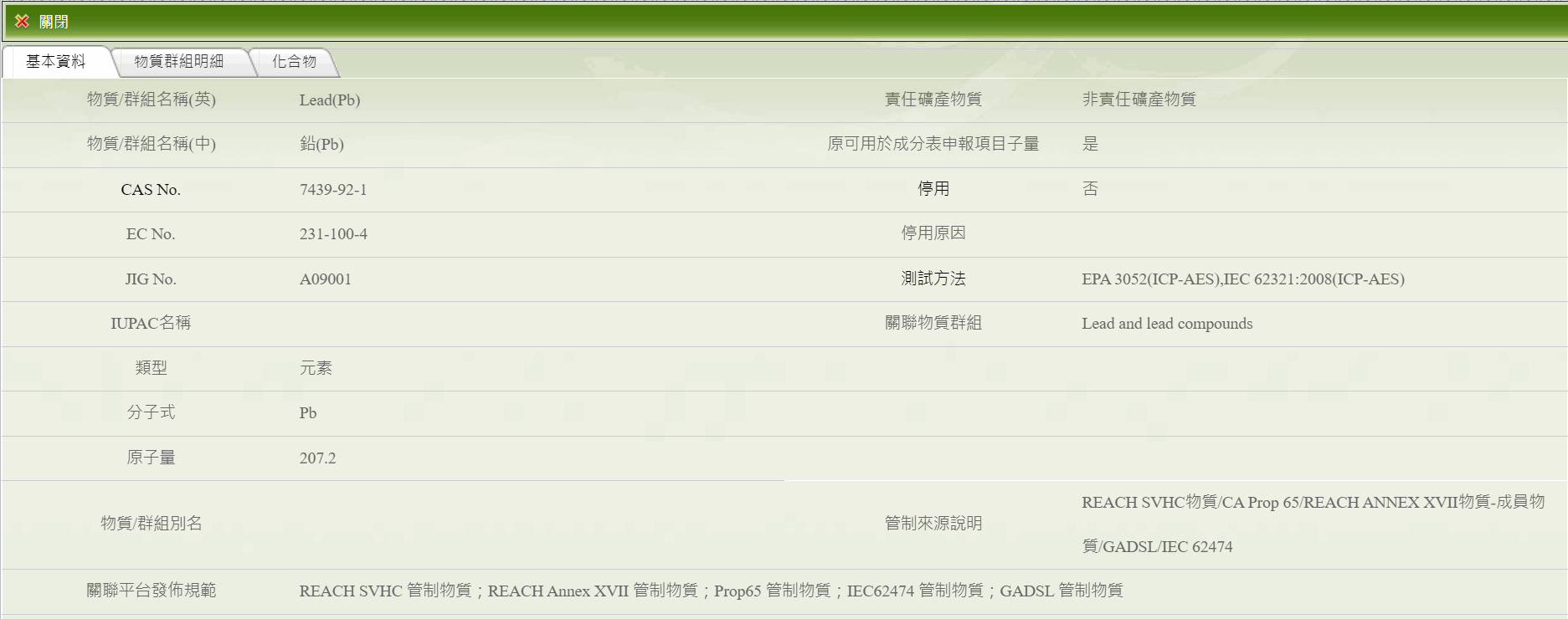
產出報表
您可以將物質資料明細匯出為檔案,若想了解特定物質含有的狀況,也可運用報表功能匯出為檔案,操作說明如下:
點選左側功能列選單 [控制台] > [物質資料] 。
您可點選
 搜尋所有的物質資料,或透過
搜尋所有的物質資料,或透過  篩選特定的物質後查詢。
篩選特定的物質後查詢。查詢結果清單會呈現於右下方的表格。
若要匯出特定物質的 含有狀況明細 檔案(Excel),勾選一筆或多筆物質資料後點選命令列上的
 鍵。
鍵。
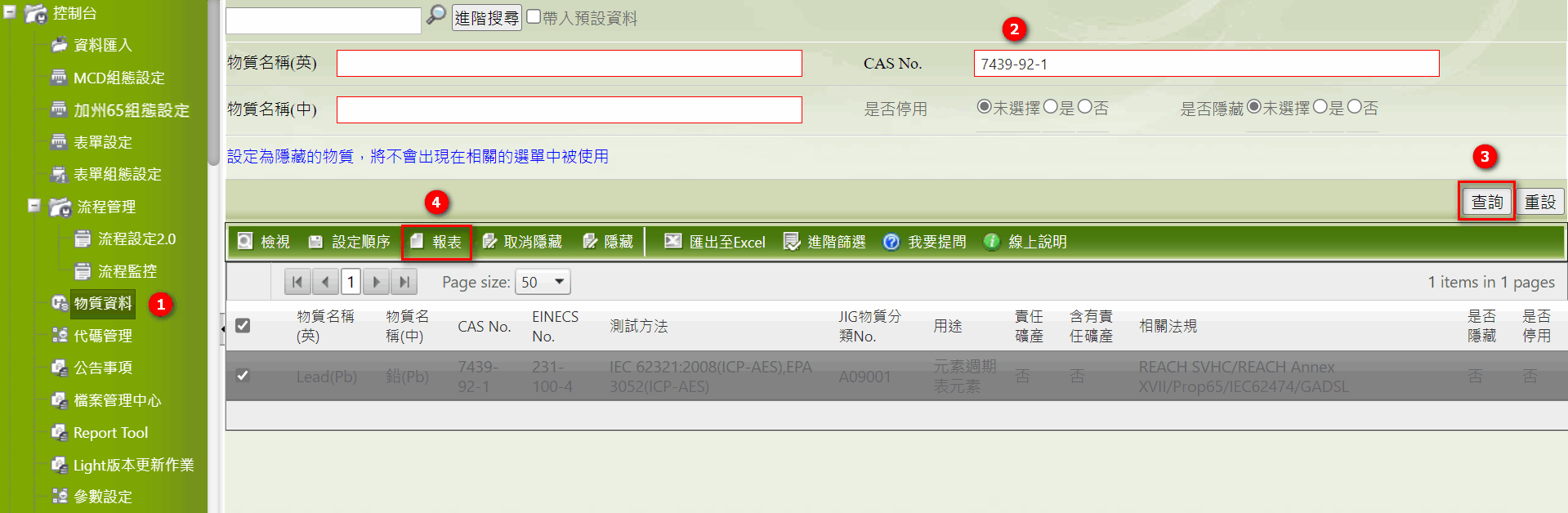
系統會以批次訊息執行匯出,完成後畫面上方功能列的
 會呈現紅色狀態。
會呈現紅色狀態。點選
 後會顯示「Report:SubstanceList 物質:XXX...執行成功」的字樣,點選
後會顯示「Report:SubstanceList 物質:XXX...執行成功」的字樣,點選  下載檔案(報表如下圖)。
下載檔案(報表如下圖)。
設定順序
可將常見的物質排到前面(例如:RoHS要求之十項物質),以便在設定規範能夠快速選取資料,操作方式如下:
點選左側功能列選單 [控制台] > [物質資料] 。
點選命令列上的
 鍵,開啟物質設定清單視窗。
鍵,開啟物質設定清單視窗。用滑鼠拖曳物質至欲設定之順序位置,完成後將設定儲存。
於進行規範設定時,物質會以您排列的順序呈現(如下圖左方為[物質資料]畫面,右方為[規範設定]選取畫面)。
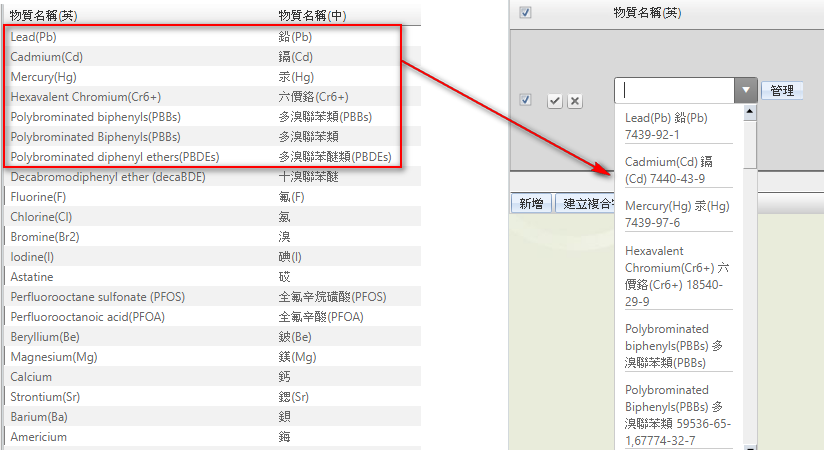
说明
公版規範(含REACH)中的物質才可被設定順序。
隱藏物質
![]() 適用訊息版本「2.5.11、2.6.11」
適用訊息版本「2.5.11、2.6.11」
可設定在ezGPM.NET平台端要隱藏的物質,隱藏後的物質將不會顯示於任何相關的調查表單中(跨系統廠的供應商將取交集),操作方式如下:
點選左側功能列選單 [控制台] > [物質資料] 。
您可點選
 搜尋所有的物質資料,或透過
搜尋所有的物質資料,或透過  篩選特定的物質後查詢。
篩選特定的物質後查詢。查詢結果將呈現於下方的表格,選取一筆或多筆要隱藏的物質資料後,點選
 鍵。
鍵。完成後會出現「物質隱藏成功」的提示對話框,點選
 關閉視窗。
關閉視窗。於系統上可查看物質是否隱藏,如下圖隱藏了物質-「鈣 / CAS NO.7440-70-2」。

於ezGPM.NET供應商平台將搜尋不到隱藏的物質。
平台端在建立資料時,將找不到「鈣」的物質資料(下方為成分表-物質資料-選取物質的示範畫面)
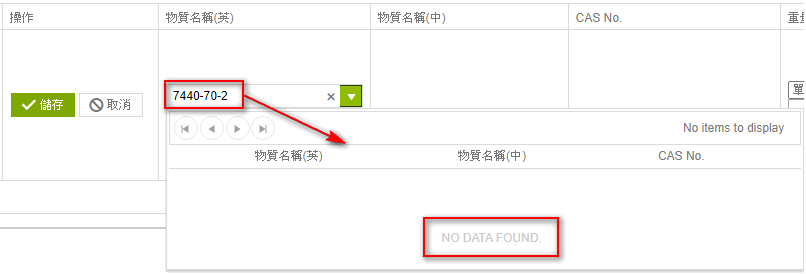
若要取消隱藏,選取一筆或多筆要取消隱藏的物質資料後,點選
 鍵。
鍵。完成後會出現「物質取消隱藏成功」的提示對話框,點選
 關閉視窗。
關閉視窗。於ezGPM.NET供應商平台將可以看到取消隱藏的物質。
若供應商有啟動跨系統,其他關聯系統廠沒有設定隱藏物質,系統僅會出現提示訊息,不會隱藏物質(如下圖為供應商平台-成分表-物質資料-填入隱藏的物質[Calcium]出現的提示訊息)。
代碼管理
查詢代碼資料
查詢代碼資料的步驟說明如下:
點選左側功能列選單 [控制台] > [代碼管理] 。
您可點選
 搜尋所有的代碼群組,或於[代碼群組]欄位填入要搜尋的資料後查詢。
搜尋所有的代碼群組,或於[代碼群組]欄位填入要搜尋的資料後查詢。查詢結果清單會呈現於右下方的表格。
您可勾選一筆代碼群組資料後,點選命令列上的
 ,進入各項代碼項目查詢頁。
,進入各項代碼項目查詢頁。點選
 搜尋所有的代碼項目,或於[代碼項目] 欄位填入要搜尋的資料後查詢。
搜尋所有的代碼項目,或於[代碼項目] 欄位填入要搜尋的資料後查詢。查詢結果清單會呈現於右下方的表格。
勾選代碼項目後,點選命令列上的
 查看明細內容。
查看明細內容。或是點選
 將查詢內容匯出成檔案(Excel)。
將查詢內容匯出成檔案(Excel)。
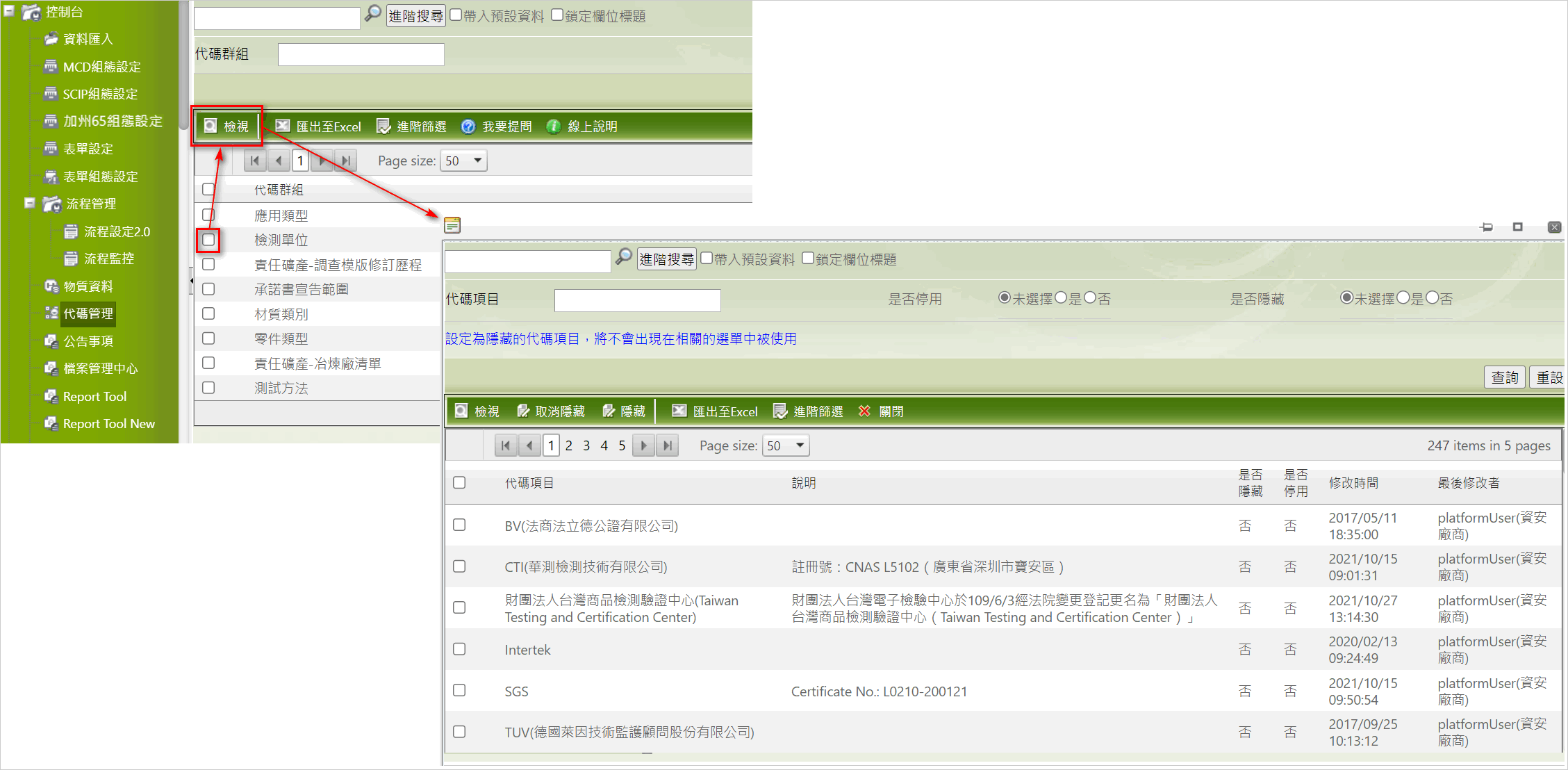
隱藏代碼
![]() 適用訊息版本「2.5.11、2.6.11」
適用訊息版本「2.5.11、2.6.11」
可設定在ezGPM.NET平台端要隱藏的代碼,隱藏後的代碼將不會顯示於任何相關的調查表單中(跨系統廠的供應商將取交集),操作方式如下:
點選左側功能列選單 [控制台] > [代碼管理] 。
您可點選
 搜尋所有的代碼群組資料,或於[代碼群組]輸入關鍵字後查詢。
搜尋所有的代碼群組資料,或於[代碼群組]輸入關鍵字後查詢。選取一筆要隱藏的代碼群組後,點選
 鍵開啟檢視頁面。
鍵開啟檢視頁面。您可點選
 搜尋所有的代碼項目,或透過
搜尋所有的代碼項目,或透過  篩選特定的資料後查詢。
篩選特定的資料後查詢。查詢結果將呈現於下方的表格,選取一筆或多筆要隱藏的代碼項目後,點選
 鍵。
鍵。完成後會出現「代碼隱藏成功」的提示對話框,點選
 關閉視窗。
關閉視窗。於系統上可查看代碼是否隱藏,如下圖隱藏了檢測單位-「Intertek」。
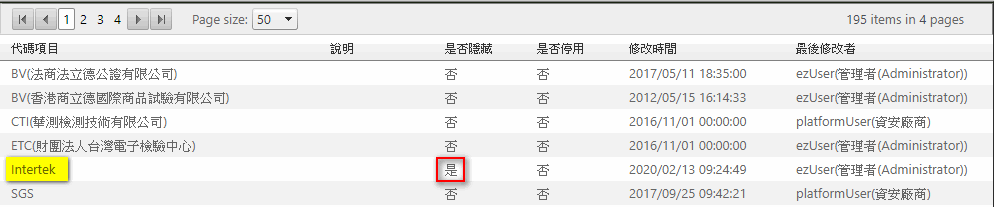
於ezGPM.NET供應商平台將搜尋不到隱藏的代碼。
平台端在建立資料時,將找不到的「Intertek」資料(下方為測試報告-基本資料-選取[測試單位]的示範畫面)
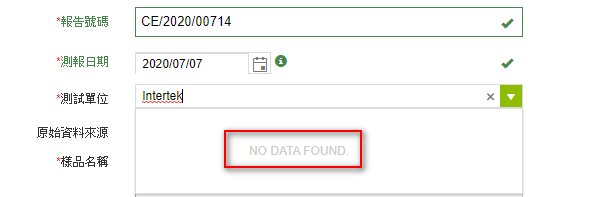
若要取消隱藏,選取一筆或多筆要取消隱藏的代碼項目後,點選
 鍵。
鍵。完成後系統會出現「代碼取消隱藏成功」的提示對話框,點選
 關閉視窗。
關閉視窗。於ezGPM.NET供應商平台將可以看到取消隱藏的代碼項目。

- 承諾書宣告範圍無法操作代碼隱藏功能。
- 若供應商有啟動跨系統,其他關聯系統廠沒有設定隱藏代碼,系統僅會出現提示訊息,不會隱藏代碼(如下圖為供應商平台-測試報告-基本資料-填入被禁用的檢測單位出現的提示訊息)。
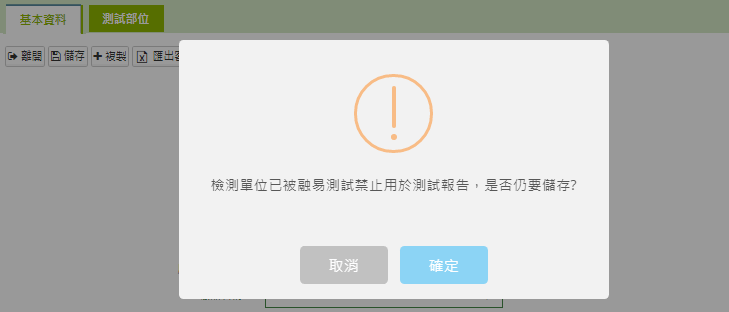
承諾書宣告範圍新增/修改/刪除
新增/修改/刪除承諾書宣告範圍的步驟說明如下:
點選左側功能列選單 [控制台] > [代碼管理] 。
於代碼群組查詢頁篩選出 承諾書宣告範圍 代碼群組。
勾選後點選命令列上的
 ,進入承諾書宣告範圍代碼項目查詢頁。
,進入承諾書宣告範圍代碼項目查詢頁。
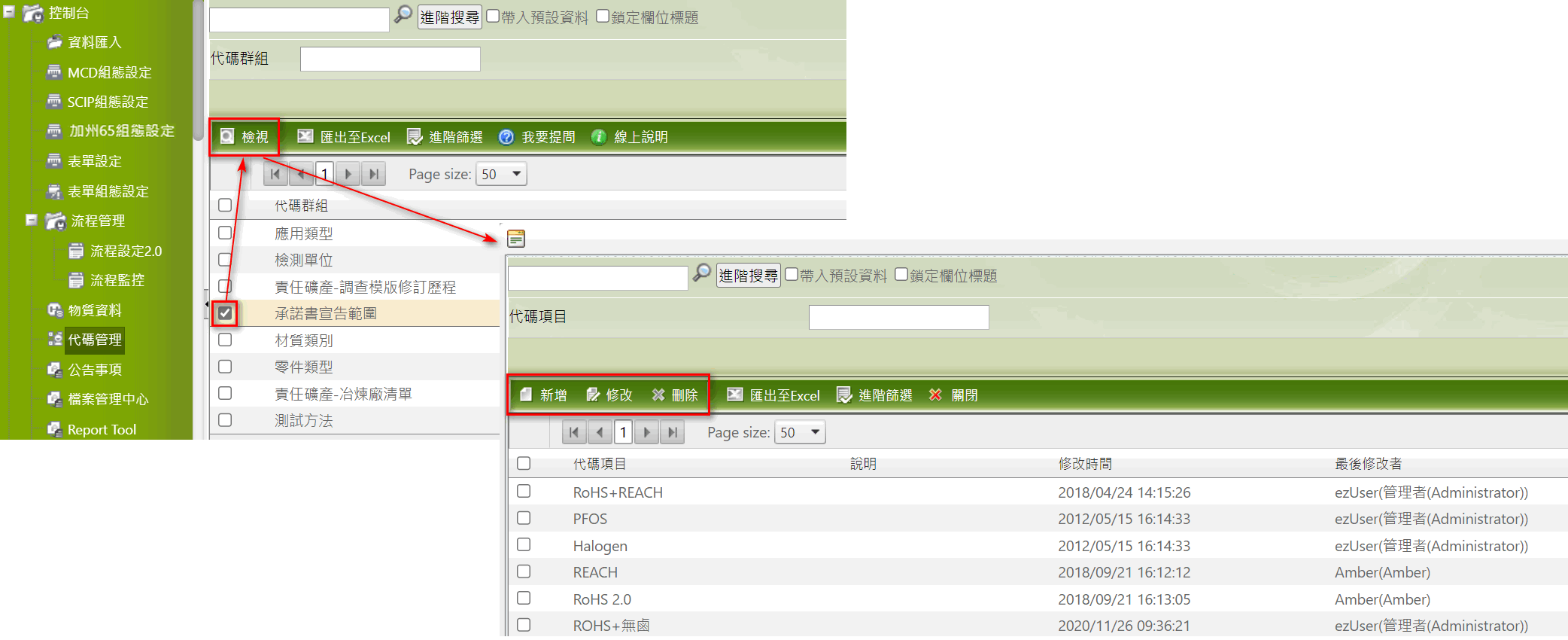
若您要進行新增,點選命令列上的
 鍵,在新開視窗的[代碼項目]欄位填入宣告範圍名稱,或填入欲說明的事項後儲存,即新增完成。
鍵,在新開視窗的[代碼項目]欄位填入宣告範圍名稱,或填入欲說明的事項後儲存,即新增完成。若您要對現有的項目進行編輯,勾選一筆要修改的項目後點選
 鍵,依照需求進行編輯後儲存,即修改完成。
鍵,依照需求進行編輯後儲存,即修改完成。
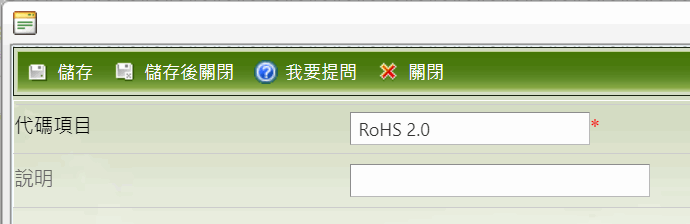
若您要將現有的項目刪除,勾選一筆或多筆要刪除的項目後點選
 鍵 。
鍵 。畫面上方會出現「確定刪除」的提示對話框,點選
 後完成刪除。
後完成刪除。 無法刪除已被承諾書引用的代碼項目
無法刪除已被承諾書引用的代碼項目如果勾選了已被承諾書引用的代碼項目執行刪除動作,系統會出現「此宣告範圍已有承諾書引用」的提示說明,無法將此項目刪除。